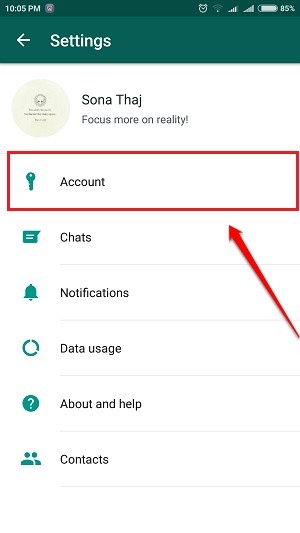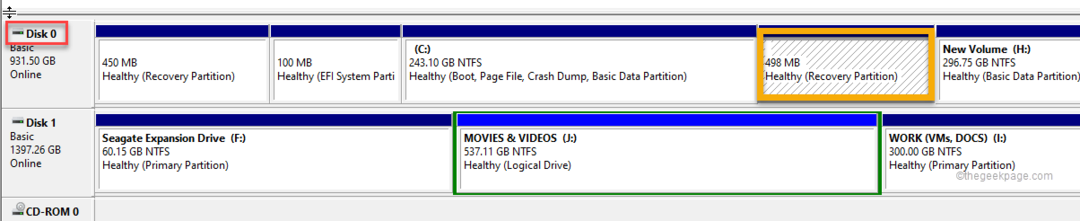Näin voit nopeasti käyttää WhatsAppia Chromessa
- WhatsApp for Chrome -selain on loistava valinta erityisesti pitkiin keskusteluihin tai työskennellessäsi työpöydältä.
- WhatsAppin määrittäminen Chrome-selaimessa on helppoa, jos noudatat tässä artikkelissa ilmoitettuja tarkkoja ohjeita.
- Oman selaimen käyttäminen, jossa on jo integroitu WhatsApp, on ehdottomasti tehokkaampaa ja virheetöntä.

XASENNA NAPSAUTTAMALLA LATAA TIEDOSTOA
- Lataa Fortect ja asenna se tietokoneellasi.
- Aloita työkalun skannausprosessi etsiäksesi vioittuneet tiedostot, jotka ovat ongelmasi lähde.
- Napsauta hiiren kakkospainikkeella Aloita korjaus jotta työkalu voisi aloittaa korjausalgoritmin.
- Fortectin on ladannut 0 lukijat tässä kuussa.
WhatsAppia voi olla vaikea käyttää mobiililaitteella pitkiin keskusteluihin juttelevien ihmisten kanssa. Onneksi sinulla on mahdollisuus käyttää WhatsAppia suoraan selaimessasi tehostaaksesi viestintää.
Näytämme sinulle tässä artikkelissa tarkat vaiheet, jotka sinun on suoritettava päästäksesi WhatsAppiin turvallisesti Chromessa.
Miksi en voi käyttää WhatsApp Webiä Chromessa?
Useat lukijat valittivat sitä WhatsApp-verkko ei toimi selaimissaan. Tässä ovat tämän ongelman mahdolliset syyt:
- Yhteysongelmat – Jos sinulla ei ole tasaista Internet-yhteyttä, verkkosovellus ei ehkä saa yhteyttä palvelimeen, jolloin se ei avaudu ollenkaan.
- Verkkosovellus avataan useammalla kuin yhdellä selaimella – Jos avaat WhatsAppin useammalla kuin yhdellä selaimella samalla laitteella, verkkosovelluksen linkittäminen yleensä epäonnistuu.
- Ongelmia Chromen kanssa – Jos Chrome ei lataa sivuja tai toimii hitaasti, varmista, että poistat välimuistin ja evästeet ja asennat uusimmat päivitykset.
Voit lukea lisää oppiaksesi käyttämään WhatsAppia Chromessa, tai voit seurata pikavinkkiämme käyttääksesi helposti saatavilla olevaa chat-sovellusta.
Nopea vinkki
Opera One on selain, joka on tehnyt paljon vaivaa tarjotakseen yhden parhaista kokemuksista verkkoviestintäsovelluksissa.
Integroitujen ominaisuuksien ansiosta voit keskustella suoraan selaimesta WhatsAppissa yhdellä napsautuksella.
WhatsApp-kuvake on tehtäväpalkin vasemmalla puolella, eikä sinun tarvitse avata erityistä WhatsApp-välilehteä päästäksesi keskusteluihin.

Opera One
Käytä parasta selainta WhatsApp-sovellukselle, jotta voit pitää yhteyttä kaikkiin ja parantaa tuottavuuttasi.Kuinka avaan WhatsApp webin Chromessa?
1. Käytä WhatsAppia verkossa
- Avaa Chrome-selain ja kirjoita web.whatsapp.com
- Nyt, a QR koodi näkyy näytölläsi.

- Avaa WhatsApp puhelimessasi ja napsauta Vaihtoehdot valitse sitten WhatsApp Web.

- Nyt QR-koodinlukija ilmestyy puhelimeesi.
- Osoita se sinun Chrome-selainikkuna.
- Kun se on skannattu, WhatsApp-verkkokäyttöliittymä latautuu selaimeesi.
2. Käytä Chrome-laajennusta
Jos et halua käyttää yllä mainittua menetelmää, toinen vaihtoehto on käyttää laajennusta, joka on rakennettu erityisesti WhatsApp Chromelle.
Yksi parhaista laajennuksista tähän tilanteeseen on Desktop Messenger for WhatsApp, joka tarjoaa sinulle nopean pääsyn viesteihisi Chromessa.
Tämän laajennuksen avulla voit käyttää viestipalvelua pienellä käyttöliittymällä, joka avautuu aina, kun aktivoit sen.
⇒ Hanki Desktop Messenger WhatsAppille
WhatsAppin määrittäminen käytettäväksi Chrome-selaimessa on helppoa, jos noudatat tässä oppaassa annettuja ohjeita.
Toivomme, että tämä artikkeli on auttanut sinua aktivoimaan WhatsApp Webin selaimessasi ilman ongelmia.
Onko sinulla edelleen ongelmia?
Sponsoroitu
Jos yllä olevat ehdotukset eivät ratkaisseet ongelmaasi, tietokoneessasi saattaa esiintyä vakavampia Windows-ongelmia. Suosittelemme valitsemaan all-in-one-ratkaisun, kuten Fortect korjata ongelmat tehokkaasti. Asennuksen jälkeen napsauta vain Näytä&Korjaa -painiketta ja paina sitten Aloita korjaus.